PridobiteCiklično preverjanje redundance podatkovnih napakMed kopiranjem nekaterih datotek ali map na diskovni pogon ali zunanji trdi disk?
Ciklično preverjanje redundanceTo je koda za odkrivanje napak, ki se uporablja za preverjanje podatkov.Ko prejmete to sporočilo o napaki, to pomeni, da je težava z datoteko ali trdim diskom.
Poleg tega se ta napaka včasih pojavi v Outlooku. Ko Outlookovo orodje prenese e-pošto v računalnik, "Ciklično preverjanje redundance podatkovnih napak" Napaka vam preprečuje ogled prenesene pošte.Do te težave lahko pride, če je datoteka vaše osebne mape poškodovana.
vsebina
Kaj je ciklično preverjanje redundance?
Ciklično preverjanje redundance (CRC)Običajno se uporablja v digitalnih omrežjih in napravah za shranjevanje za odkrivanje nenamernih sprememb metode preverjanja izvirnih podatkov ali kode za odkrivanje napak.In toCiklično preverjanje redundanceNapake povzročajo različni dejavniki, kot so poškodba registra, napake v konfiguraciji datotek, zmeda trdega diska, izpad napajanja itd.Ta napaka vam preprečuje kopiranje datotek, onemogoča dostop do trdega diska in povzroča težave med inicializacijo.Če še vedno naletite na podobne težave, uporabite učinkovito rešitev.
Kako popraviti napake pri preverjanju ciklične redundance
Če se prikaže podatkovna napaka na zunanjem trdem disku ali cikličnem preverjanju odvečnosti trdega diska (podatki se ne bodo kopirali, ni mogoče dostopati do diska) in podatki na disku za vas niso pomembni, preprosto kliknite z desno miškino tipko in formatirajte pogon.Če pa ugotovite, da je datoteka pomembna, morate najprej obnoviti datoteko po napaki s pomočjo orodij EaseUs Data Recovery ali Wondershare Data Recovery.
Opomba: Spodnja rešitev je primerna za odpravljanje podatkovnih napak vseh HDD, zunanjih HDD ali USB pogonov s cikličnim preverjanjem redundance.
Zaženite orodje za preverjanje napak na disku
Najprej poskusite s pomočjo vgrajenih pripomočkov za Windowsnapaka na diskuPreverite orodjePopravite napako.
- Z desno miškino tipko kliknite pogon, ki nenehno pravi ciklično preverjanje redundance,
- Izberite lastnosti orodja.
- Nato kliknite Preveri zdaj pod "Preverjanje napak", kot je prikazano na spodnji sliki.
- Nato kliknite »Skeniraj in popravi pogon«, da preverite in odpravite napake pogona.
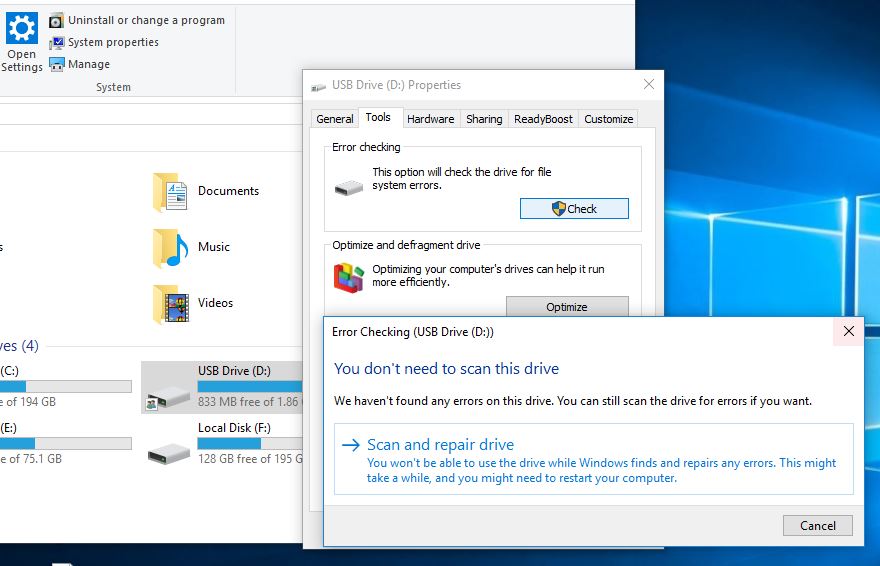
Če ste uporabnik sistema Windows 7, označite »Samodejno popravi napake datotečnega sistema« in nato pritisnite Start, da izvedete osnovne preglede in samodejno odpravite najdene težave.
Zaženite pripomoček za preverjanje diska
Zaženete lahko tudi zmogljiv ukaz CHKDSK in nekatere druge parametre, da prisilite chkdsk, da preveri in popravi napake diskovnega pogona.
- Najprej odprite ukazni poziv kot skrbnik
- VrstaCHKDSK d: /F/RIn pritisnite Enter.
Opomba: črke"D"Moral bi biti enak pogonu, na katerem želite zagnati skeniranje.
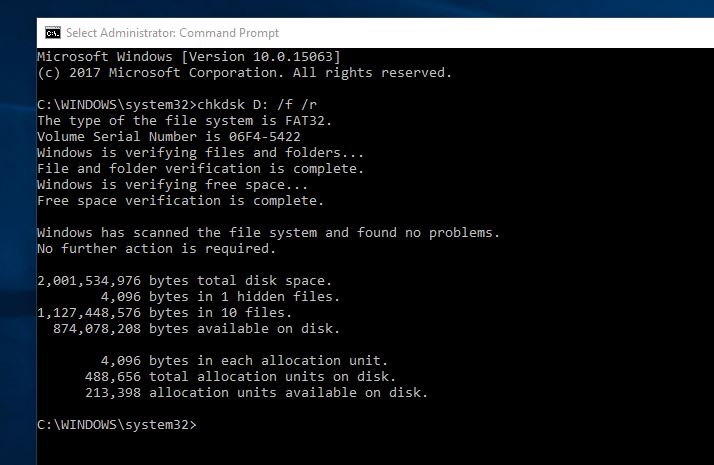
Nato počakajte, da se skeniranje zaključi.Ko končate, vam bo CHKDSK pokazal poročilo, zdaj pa znova zaženite računalnik, da znova zaženete vse.
Spremenite črko pogona
Če ugotovite, da se je pojavila težava s cikličnim preverjanjem odvečnosti podatkov, poskusite obnoviti prejšnjo črko, potem ko ste spremenili črko diskovnega pogona.
- Pritisnite Windows + R, vnesitediskmgmt.msc,torejKliknite naSeveda.
- To bo odprlo okno "Upravljanje diskov",
- Tukaj izberite problematičen pogon in ga z desno miškino tipko kliknite
- Zdaj izberite spremembo črke in poti pogona.
- Kliknite gumb Spremeni, nato obnovite prejšnjo črko pogona in kliknite V redu.
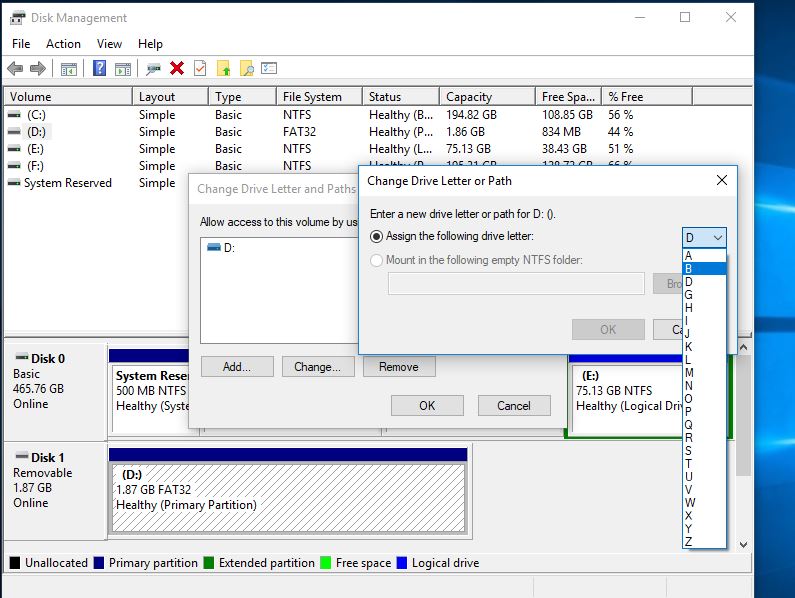
Uporabite orodje diskpart
Opomba: Če ta težava obstaja na sistemskem pogonu (C: Drive), ne izvajajte naslednjih korakov.Za rešitev težave se obrnite na svojega računalniškega tehnika ali podporo za trdi disk. )
Uporabite lahko tudiDiskpartOdpravite napako »Podatkovna napaka (ciklično preverjanje redundance)«.. (Zmogljivo orodje za upravljanje trdega diska) Orodje za ukaze.Opomba:korakPreden izvedete te korake, Izbrišite svoje podatke, bodite pozorni inVarnostno kopiranje podatkov.
- Odprite ukazni poziv kot skrbnik,
- VrstaDiskpart, Nato pritisnite ENTER,
- uporaba Seznam diskuUkaz za prepoznavanje vseh razpoložljivih naprav.
- Nato vnesiteObseg seznamaZa seznam vseh razpoložljivih črk diskovnega pogona.
- Zdaj vtipkajteizberite zvezek D(Opomba: zamenjajte D s številko nosilca, dodeljeno napravi), da izberete zadevni pogon.
- Nato vnesitečiščenje Ukaz za čiščenje pogona.
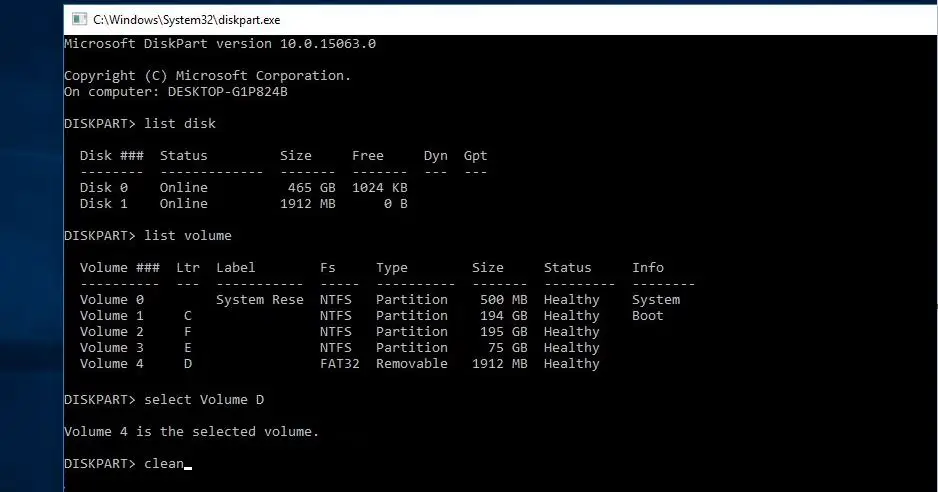
- Zdaj boste uporabiliustvariti particijo primarni ukazUstvarite novo particijo .
- Ključ v izberite particijo 1 Za izbiro zadnje dodane particije.
- Nato vnesite ukaz aktiviraAktivirajte novo particijo
- Nato uporabite ukazFormat FS = NTFS label = [Hitro dodaj črke novemu pogonu].(Formatirajte pogon) Vnesite ukaz brez oklepajev.
- Vrstadodeli črko = Y (Zamenjajte Y s črko, ki jo želite dodeliti napravi).
Formatirajte pogon
Če "vse" rešitev ne deluje, še vedno pridobite ciklično preverjanje redundance napake in poskusite formatirati zadevni pogon.Opomba:Formatiranje pogona bo izbrisalo vse podatke, vendar so ti podatki najpomembnejši za vas, potem lahko uporabite profesionalno orodje za obnovitev podatkov, da obnovite podatke.In ta korak ne velja za sistemski pogon (pogon C:)
Formatirajte pogon in odprite ukazni poziv kot skrbnik
Nato vnesiteformat D: / FS: NTFS,Nato pritisnite Enter.
(Opomba: D: zamenjajte s črko zadevnega trdega diska.)
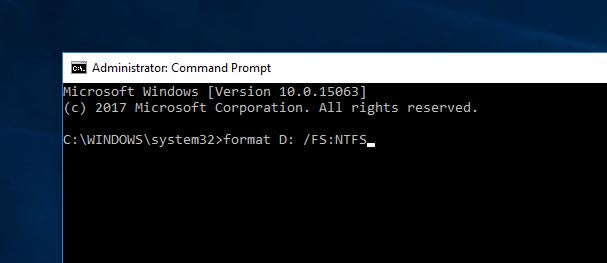
To je nekaj najbolj uporabnih rešitev za reševanje težave s cikličnim preverjanjem redundance podatkovnih napak vseh trdih diskov, zunanjih pogonov ali pogonov USB.Upam, da bo po uporabi zgornje rešitve vaš diskovni pogon lahko normalno deloval, ali, če ista težava še vedno obstaja, mislim, da je čas, da preverite disk pri proizvajalcu.
V Outlooku je prišlo do podatkovne napake (ciklično preverjanje redundance)
Če želite dobiti ciklično redundanco, preverite napake v Outlooku.Nato najprej uporabite pripomoček CHKDSK, da preverite napake pogona in popravite poškodovane sistemske datoteke.s pomočjoMicrosoftova stran za podporo,uporabaOrodje za popravilo nabiralnikaPopravite datoteko tabele za osebno shranjevanje (PST). .

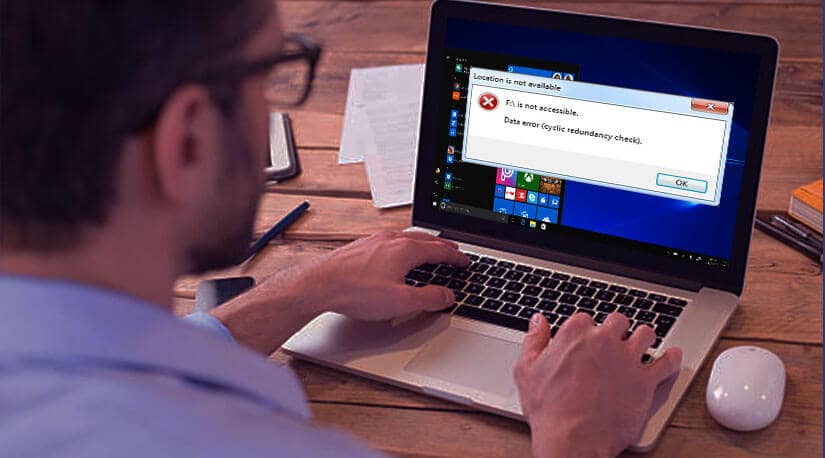
![[Popravljeno] Microsoft Store ne more prenesti aplikacij in iger](https://oktechmasters.org/wp-content/uploads/2022/03/30606-Fix-Cant-Download-from-Microsoft-Store.jpg)
![[Popravljeno] Microsoft Store ne more prenesti in namestiti aplikacij](https://oktechmasters.org/wp-content/uploads/2022/03/30555-Fix-Microsoft-Store-Not-Installing-Apps.jpg)

